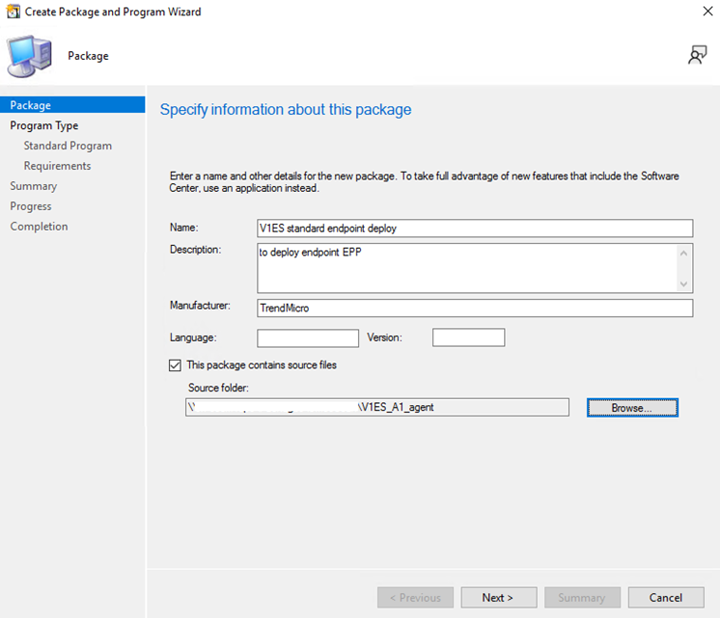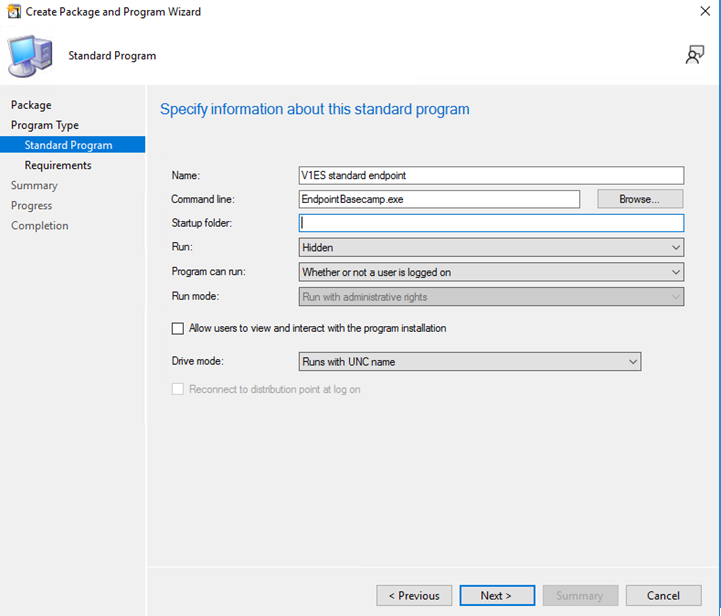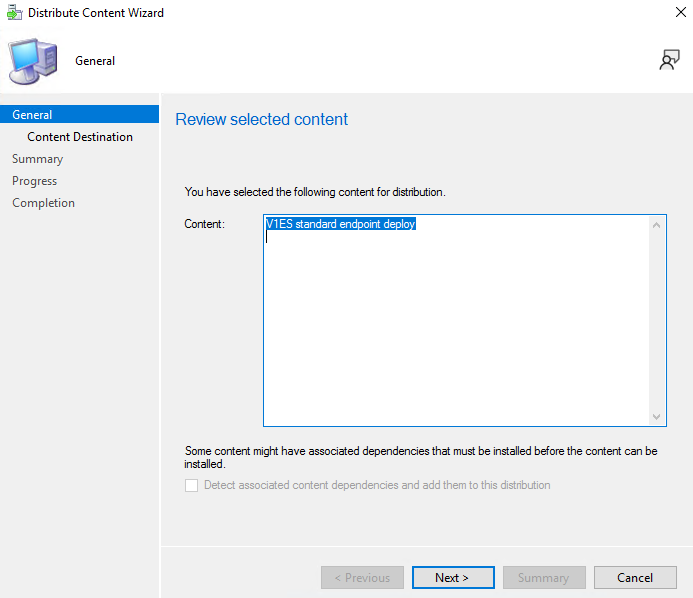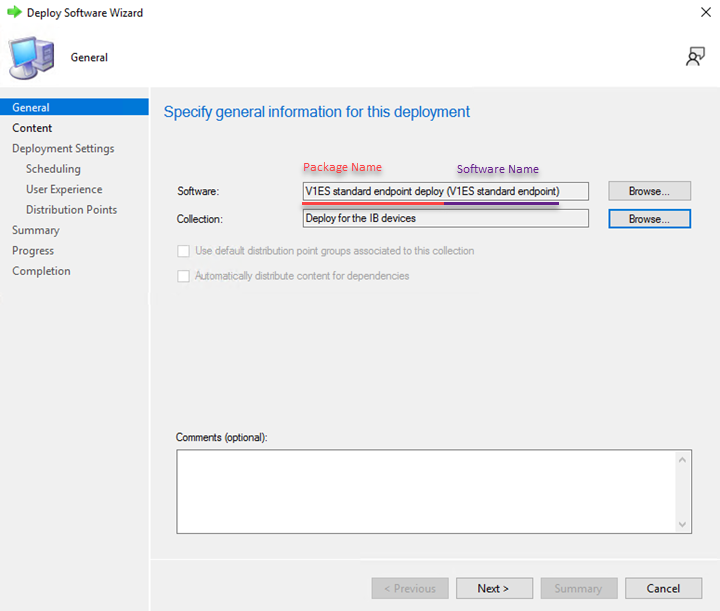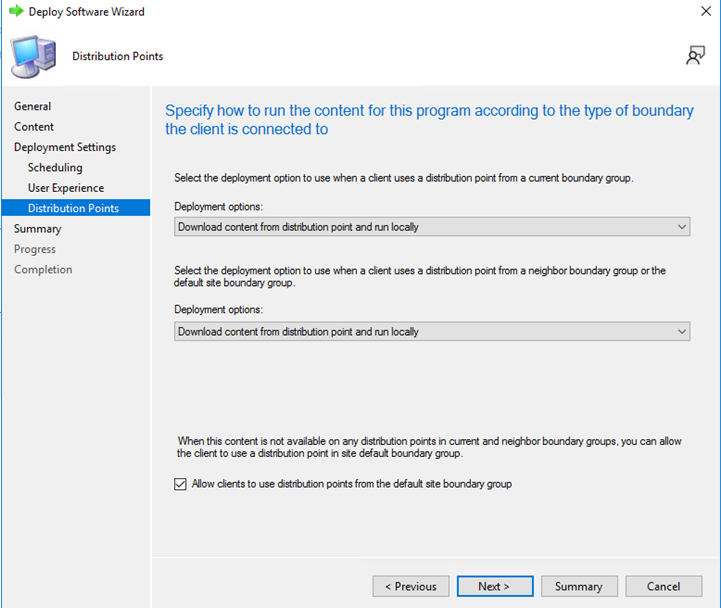使用 Microsoft 端點配置管理器 (SCCM) 將代理程式套件部署到您管理的端點。
重要本主題中包含的步驟參考了 Configuration Manager 版本 2207,並且截至 2023 年 12 月有效。如果您使用的是不同版本的 Configuration
Manager,請參閱您版本的文件。
此部署方法僅支援 Windows 代理程式。
|
配置您的代理安裝包以確保您新部署的代理:
-
報告給正確的保護管理員或端點清單
-
自動套用正確的預設設定
步驟
- 前往。
- 點選Agent Installer。
- 找到您要使用的代理程式安裝類型,然後選擇Windows作業系統。
- 對於Standard Endpoint Protection,請指定以下套件設定。
- 選擇OS architecture。
- 選擇新部署的代理程式報告的Endpoint Group Manager。
- 點選Download installer圖示(
 )。
)。
- 對於Server & Workload Protection,請指定以下套件設定。
- 指定套件類型。
-
Auto detect:安裝包輕量,並在檢測到作業系統類型後下載和安裝其他組件(需要更多網路頻寬)
-
Full package:安裝包包含所有必要的組件,並在檢測到作業系統版本後自動安裝正確的組件
-
- 選擇新部署的代理程式報告的Server & Workload Protection Manager 。
- 點選Download installer圖示(
 )。
)。
- 指定套件類型。
- 對於Endpoint Sensor,指定OS architecture並點選Download installer圖示 (
 )。
)。 - 解壓代理程式套件並將內容移至 Configuration Manager 伺服器。
- 建立套件。
- 在 Configuration Manager 主控台中,前往 。
- 右鍵點選Packages,然後點選Create Package。Create Package and Program Wizard 出現。
- 在Package標籤中配置設定。
-
提供一個可讀的套件名稱和描述。趨勢科技 建議在套件名稱中包含代理類型。
-
選擇This package contains source files。
-
- 在Source folder欄位旁,點選Browse...。
- 選擇Local folder on site server並點選Browse...
- 選擇包含代理套件的資料夾,然後點選確定。
- 點選下一步。
- 選擇Standard program並點選下一步。
- 在Standard Program標籤中配置設定。設定設定Name提供一個易讀且描述性的軟體名稱這與您在Package標籤中提供的名稱不同。Command line點選Browse...並選擇安裝程式
EndpointBasecamp.exeStartup folder留空Run選擇HiddenProgram can run選擇Whether or not a user is logged onRun mode選擇Run with administrative rightsDrive mode選擇Runs with UNC name - 點選下一步。
- 在Platform requirements部分,選擇This program can run only on specified platforms。
- 根據您正在部署的代理程式的系統需求和您安全環境的需求,選擇指定的平台。
- 點選下一步。
- 檢查設定並點選下一步以建立套件。
- 精靈完成建立套件後,點選關閉。
- 將套件上傳到分發點。
- 在您建立的套件上點選右鍵,然後選擇Distribute Content。Distribute Content Wizard 出現。
- 在Content欄位中選擇套件名稱。
- 點選下一步。
- 點選新增並選擇Distribution Point以將分發點新增到Content destination清單。
- 點選下一步,在Summary畫面中,再次點選下一步來處理任務。
- 點選關閉,任務完成後。
- 在您建立的套件上點選右鍵,然後選擇Distribute Content。
- 部署套件。
- 在您建立的套件上點選右鍵,然後選擇Deploy。Deploy Software Wizard 出現。
- 確認軟體已被選取。Software 欄位應根據您在建立套件和程式精靈中提供的名稱顯示
Package Name (Software Name)。 - 對於Collection,點選Browse...,然後Select Device Collections並選擇要部署代理程式安裝程式的集合。
- 點選確定,然後點選下一步。
- 在Content畫面中,確認內容目的地。如果您想要新增更多分發點,點選新增並選擇Distribution Point。
- 點選下一步。
- 在Deployment Settings畫面中,選擇必要以Purpose。
- 點選下一步。
- 在Scheduling畫面中,點選New以建立部署計劃。
- 點選下一步。
- 檢查User Experience畫面,並根據最適合您環境和使用者的需求更改設定。
- 點選下一步。
- 在Distribution Points畫面中配置設定。
-
對於Deployment options,在兩種情況下都選擇Download content from distribution point and run locally。
-
選擇Allow clients to use distribution points from the default site boundary group。
-
- 點選下一步。
- 檢查Summary並點選下一步以建立部署任務。
- 精靈完成後,點選關閉。
- 前往。
- 在您選擇要部署的集合上點擊右鍵,選擇Client Notification並點選Download Computer Policy and Evaluate Application Deployments。
- 在您建立的套件上點選右鍵,然後選擇Deploy。